PPT教学课件超强的PPT制作教程-(基础篇到提升篇)
ppt幻灯片制作基础教程图解
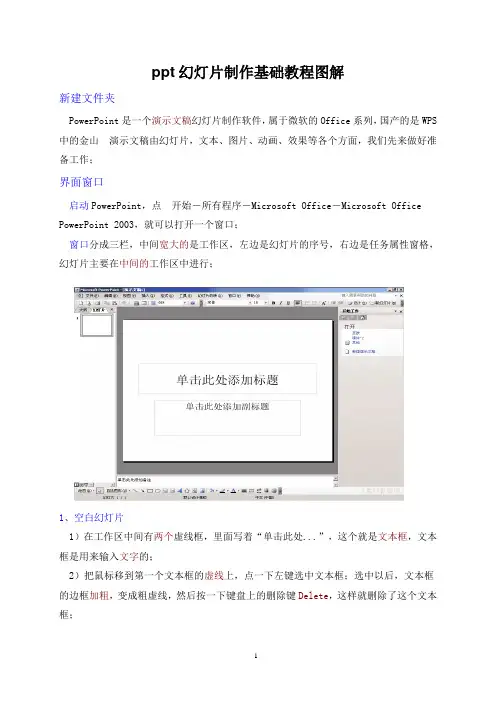
ppt幻灯片制作基础教程图解新建文件夹PowerPoint是一个演示文稿幻灯片制作软件,属于微软的Office系列,国产的是WPS 中的金山演示文稿由幻灯片,文本、图片、动画、效果等各个方面,我们先来做好准备工作;界面窗口启动PowerPoint,点开始-所有程序-Microsoft Office-Microsoft Office PowerPoint 2003,就可以打开一个窗口;窗口分成三栏,中间宽大的是工作区,左边是幻灯片的序号,右边是任务属性窗格,幻灯片主要在中间的工作区中进行;1、空白幻灯片1)在工作区中间有两个虚线框,里面写着“单击此处...”,这个就是文本框,文本框是用来输入文字的;2)把鼠标移到第一个文本框的虚线上,点一下左键选中文本框;选中以后,文本框的边框加粗,变成粗虚线,然后按一下键盘上的删除键Delete,这样就删除了这个文本框;3)同样再选中下边的第二个文本框,按删除键删除它,这样就得到一张空白的幻灯片;2、插入文本框1)点菜单“插入-文本框-水平”命令;2)在工作区中拖动鼠标,画一个方框,松开鼠标,这时出现一个文本框;3)选一个汉字输入法,输入“美丽的校园”4)拖动文本框的边框到中间位置,然后在空白处点一下鼠标左键,取消文本框的选择,边框消失;3、放映幻灯片1)在左边窗格的下边,有一排按钮,点右边的小酒杯按钮,就可以播放这一张幻灯片,2)在空白处点一下鼠标左键,出来一个黑色屏幕,上面写着“放映结束,单击退出”,再点一下左键退出放映,回到工作区中;接下来将进入正式课程学习^_^一、插入新幻灯片前面我们学习了一张幻灯片的基础操作,演示文稿是由许多张幻灯片组成的,下面我们通过一个练习来学习如何插入一张新的幻灯片;1、输入文字1)启动PowerPoint,自动打开一个空白文档,设置版式为空白版式2)点菜单“插入-文本框-水平”命令,插入一个水平文本框,输入一段文字“这是第一张幻灯片”;点击选中文本框边框,把文本框拖到幻灯片的中间摆好;2、插入新幻灯片1)点菜单“插入-新幻灯片”命令,添加一张新幻灯片,里面自动有两个文本框;2)在右边的窗格中,找到中间的内容版式,选择第一个“空白”,去掉里面自动产生的文本框;3)点菜单“插入-文本框-水平”命令,插入一个水平文本框,输入文字“这是第二张幻灯片”;点击选中文本框边框,把文本框拖到幻灯片的中间摆好,保存一下文件;4)这时左边的窗格中出现两张幻灯片,其中第二张就是我们新插入的幻灯片;5)点菜单“幻灯片放映-观看放映”,整个放映一下演示文稿,点一下鼠标左键就可以到第二张幻灯片;二、文本格式为了更好地修饰内容,我们还可以设置文字的格式,包括字体、字号、颜色等等,下面我们通过一个练习来学习操作;1、字体和字号1)启动PowerPoint,自动打开一个空白文档,设置空白版式2)点菜单“插入-文本框-水平”命令,插入一个水平文本框,输入文字“第二课文本格式”;3)把文本框拖到上方正中间,然后拖黑选中里面的文字;在工具栏中点击字体旁边的下拉按钮,选择“黑体”,再点击旁边字号旁边的下拉按钮,选择“36” ;2、文字颜色1)颜色在下边的工具栏里头,图标是一个大写字母A,旁边有个下拉按钮;2)点击A旁边的下拉按钮,在出来的面板中点击“其他颜色..”;3)在出来的颜色面板中选择一个蓝色,点“确定”;在空白处点一下,这时文字的颜色就设成了蓝色,一般投影上文字多用深色,背景用浅色;4)再插入一个文本框,输入两行内容“1、字体和字号↙2、文字颜色”(↙表示按一下回车键);把字体设为“楷体_GB2312”字号为24,颜色设为深绿色,拖动文本框对齐摆好,仔细移动可以按键盘上的方向键;点菜单“幻灯片放映-观看放映”,放映一下幻灯片,然后关闭退出,以“文本格式”为文件名,保存文件到自己的文件夹;本节学习了幻灯片中设置文字格式的基本方法三、自定义动画动画可以让幻灯片达到动态的效果,同时也可以完成一些填空练习等要求,下面我们通过一个练习来学习操作;1、输入文字1)启动PowerPoint,自动打开一个空白文档,设置空白版式2)点菜单“插入-文本框-水平”命令,插入一个水平文本框,输入文字“第三课自定义动画”,设置文字格式,黑体、32号、蓝色;3)再添加三个文本框,里头分别输入“百叶窗”、“ 飞入”、“音效”,文字格式为,楷体、24好、绿色,排好位置;2、设置动画1)选中第一个文本框,瞄准边框敲右键,在出来的菜单里头选“自定义动画”命令,注意瞄准、看清楚了再点;2)然后右边的窗格中上边,出来一个“添加效果”按钮,点击后出来下拉列表;3)把鼠标指针移到第一行“进入-⒈百叶窗”,点击选中;4)然后工作区中的文本框闪一下,左边出来一个小方块1,表示是第一个动画;5)保存一下文件,然后点左下角的小酒杯,放映一下幻灯片,可以发现百叶窗没有出来,那个位置是空白;点击一下鼠标左键,然后文字就按照百叶窗的样式出来了,点击鼠标退出放映,回到工作区;6)再选中第二个文本框,在右边设置自定义动画:“添加效果-进入-⒉飞入”再选中第三个文本框,也设置为:“添加效果-进入-⒉飞入”;保存一下,放映一下,看看动画的效果;2、设置效果1)看一下右边的窗格,现在有三个动画效果,现在选中的是第3个(外边有个框),效果后面都有一排下拉按钮,点击后可以换别的效果;2)点“3 形状4:音效”旁边的下拉按钮,也就是上图最下边的按钮;在出来的下拉菜单中,选择中间的“效果选项”,最下面的“删除”可以删除这个效果;3)在出来的效果面板中,把中间的声音选择“风铃”,点确定然后就可以听到清脆的声音;保存一下文件,点左下角的小酒杯,放映一下幻灯片,点击鼠标看一下动画效果;本节学习了设置自定义动画,和添加声音效果的操作方法四、练习自定义动画是一个经常使用的操作,这一节我们来做一些练习,以便熟练掌握设置自定义动画的方法;要求:插入5张幻灯片,每张一个文本框和一个动画效果,以“练习四”为文件名,保存文件到自己的文件夹;改变文本框大小的方法是,点边框选中后,拖动边框中的小圆圈控制手柄,注意鼠标指针变成双箭头的时候拖动;1、第一张输入文字:“盒状非常快”,在效果选项中把“内”改成“外”,并设置上字体、颜色、字号;2、第二张输入文字:“菱形外中速”,在效果选项中把内改成外,速度设为中速,设置好文本格式;3、第三张输入文字:“棋盘之前慢速”,在效果选项中把“单击鼠标”改为“之前”,速度慢速,设置文本格式;4、第四张输入文字:“出现效果”,在“添加效果-进入-其他效果..”里头找到“出现”,设置好文本格式;5、第五张输入文字:“颜色打字机”,同样在“其他效果”中找到,并设置好文本格式;选择一张幻灯片的方法是,在左边的窗格中点击一个方块,中间就出来这一张幻灯片;6、给第一张中的文本框加上“风声”的音效,点右边的“下拉按钮-效果选项”,选择风声;7、给第二张的文本框加上“电压”的音效,选中文本框后,在右边的效果选项中设置;8、给第三张的文本框加上“推动”的音效;9、给第四张的文本框加上“疾驰”的音效;10、给第五张的文本框加上“打字机”的音效,把速度设为“非常快”;本节进行了自定义动画的操作练习五、插入图片演示文稿常中出来文本内容,往往还要插入一些图片,从而使幻灯片丰富多采,下面我们通过一个练习来学习操作;1、背景色1)启动PowerPoint,自动打开一个空白文档,设置空白版式2)点菜单“插入-文本框-水平”命令,插入一个水平文本框,输入文字“第五课插入图片”;3)在幻灯片空白处点右键选择“背景(K...)”命令,出来一个背景对话框,在下边的白色条上点一下,出来一个颜色列表,点下面的“其他颜色”;4)选择一个淡黄色,点确定返回到对话框中,再点“应用”回到幻灯片中,这样我们就给幻灯片加上了背景色;2、插入图片1)插入一张新幻灯片,在版式中选择“空白”;2)点菜单“插入-图片-来自文件”命令,移动鼠标的时候平平的移;3)出来一个“插入图片”的对话框,点上边的“查找范围”找到自己的图片文件夹,然后在中间选择一个图片,点“插入”即可;4)图片插入到幻灯片中以后,可以拖动四周的圆点控制手柄使图片充满整个幻灯片,还可以在图片工具栏上进行调节;拖动控制点,使图片作为背景图,充满幻灯片;以“插入图片”为文件名,保存文件到自己的文件夹,放映一下看看幻灯片的效果如何;本节学习了幻灯片中设置背景色和插入图片的方法六、插入音乐和视频动听的音乐往往能带来美的感受,我们也可以在幻灯片中插入一首音乐,从而为自己的演示文稿增添色彩,下面我们通过一个练习来学习操作;1、输入文字1)启动PowerPoint,自动打开一个空白文档,先删除里面的两个空白文本框;2)点菜单“插入-文本框-水平”命令,插入一个水平文本框,输入文字“插入音乐”;3)设置文本格式和背景色,以“插入音乐”为文件名保存文件到自己的文件夹;2、插入音乐1)复制一首音乐到自己的文件夹,点菜单“插入-影片和声音-文件中的声音..”,出来一个对话框;2)在上面的“查找范围”中找到自己的文件夹,音乐提前要放到自己的文件夹中,跟幻灯片文件放一起,这有一首音乐,下载到自己文件夹;3)点“确定”,出来一个提示对话框,询问是否自动播放;4)点右边的“在单击时”,选择单击时播放,一般背景音乐可以设为自动播放;5)这时在幻灯片中央出现一个小喇叭图标,这就是插入的音乐文件的标志;把小喇叭拖动到合适的位置,保存一下文件;3、背景音乐1)点插入菜单,插入一张新幻灯片,输入文字“背景音乐”,设好格式;2)点“插入-影片和声音-文件中的声音..”,照着刚才的方法插入一首音乐;3)在出现提示对话框的时候,选第一个“自动”,出来一个小喇叭在中间;4)由于是背景音乐,小喇叭图标可以隐藏起来,把它拖到左边的灰色区域中,这样播放的时候就看不到了;保存一下文件,点菜单“幻灯片放映-观看放映”,看一下音乐的播放效果;4、插入视频1)插入视频的方法跟插音乐的方法相同,先复制一个视频到自己文件夹,这有一段视频,下载到自己文件夹;然后点菜单“插入-影片和声音-文件中的影片..”,2)视频当中既有图像也有声音,效果比较好,缺点是占空间较多,另外视频文件也需要提前复制过来,跟幻灯片文件放在一起;3)插入视频后拖动白色小圆圈控制点,改变图像大小;本节学习了幻灯片中插入音乐、视频的方法七、动作设置有时候需要在各个幻灯片来回切换,而默认的单击是下一张,我们可以用超链接的方法来实现,这个操作是添加一个动作设置,下面我们通过一个练习来学习操作;1、插入目录页1)启动PowerPoint,自动打开一个空白文档;2)点菜单“文件-打开”命令,找到自己的文件夹,选中第四课的幻灯片“练习四”,选中打开;3)在左边的窗格中,选中第一张幻灯片,然后点“插入-新幻灯片..”,在第一张后面插入一张新幻灯片,内容为“空白”;向上拖动新幻灯片,到第一张的前面,这样就把它放到开头去了,点“文件-另存为”命令,以“动作设置”为文件名,保存文件到自己的文件夹;4)插入一个文本框,输入文字“目录”,设置好格式;5)再插入一个文本框,输入“第一张盒状↙第二张菱形↙第三张棋盘↙第四张出现↙第五张打字机”(↙表示按一下回车键);2、动作设置1)拖黑选中第一行“第一张盒状”,瞄准敲右键,选择“动作设置”命令,弹出一个设置面板;2)在上边选中第二个圆按钮“超级链接到”,然后在下边选择“幻灯片..”;弹出一个小对话框,在里面选中第二张幻灯片“幻灯片2”,点右边的“确定”返回;然后再点下边的“确定”返回到幻灯片中,可以发现文字颜色变成彩色,表示有一个超链接;3)同样给第二行文字设置动作,在小对话框中选择“幻灯片3”,依次类推直到第五行文字;保存一下文件,放映一下,在目录页中点击各行文字,看看是否能直接跳到相应的页面中;3、设置返回1)返回幻灯片中,在左边窗格选中第二张幻灯片,在幻灯片右下角插入一个文本框,输入文字“返回”;2)拖黑选中文字“返回”,瞄准敲右键,选择“动作设置”,选中第二个“超级链接到(H)”;3)在选择幻灯片的小对话框中,选择第一张“幻灯片1”,这一页是目录;4)瞄准这个文本框的边框敲右键,选择“复制”命令,然后到后面四张幻灯片中选“粘贴”命令,都复制一个过来;保存一下文件,放映一下试试,返回的功能是不是很方便?同样还可以设置一个结束放映的链接;本节学习了动作设置的基本方法八、自动切换和循环音乐有时候我们想让幻灯片一张一张自动播放,同时播放一首背景音乐,从而产生出电影的效果,下面我们通过一个练习来学习操作;1、插入音乐1)启动PowerPoint,自动打开一个空白文档;2)点菜单“文件-打开”命令,打开上一课的幻灯片“动作设置”;3)选中第一张幻灯片,点“插入-影片和声音-文件中的声音..”,在出来的提示框中选择“自动播放”;这样就会在幻灯片中央出来一个小喇叭图标,这是我们插入的音乐对象;点菜单“文件-另存为”,以“循环切换”为文件名,保存文件到自己的文件夹;2、设置音乐1)在出来的小喇叭上敲右键,选择“编辑声音对象”,出来一个对话框;把两个勾都打上,这样音乐就可以一直播放,直到停止,点“确定”返回;2)设置停止,在小喇叭上点右键,选择“自定义动画..”,右边的窗格出来动画选项;2)在音乐右边的下拉按钮上点一下,在出来的菜单中选“效果选项”,出来一个面板;3)在效果选项面板中,单击中间的停止,选择“在 6张幻灯片后”,因为演示文稿总共有6张;点“确定”返回,保存一下文件,放映一下看看效果;3、幻灯片切换1)选中第一张幻灯片,点菜单“幻灯片放映-幻灯片切换”;2)右边的窗格中出现许多切换效果,可以选择一种;3)在下边的换片方式中,去掉“单击..”的勾,勾选下面的“每隔”,在旁边的时间中输入5秒;4)点一下下边的“应用于所有幻灯片”按钮,这样所有的幻灯片都是每隔5秒切换;当然也可以一张一张设置,那些需要自动切换的幻灯片;5)保存一下文件,放映一下看看效果,是否是每隔5秒就自动到下一张幻灯片,同时一直播放音乐;本节学习了幻灯片自动切换的方法,以及让音乐循环播放的方法九、插入Flash动画Flash动画具有更好地交互功能和动画效果,在幻灯片中插入一个Flash动画,可以完成一些更加复杂的动作,下面我们通过一个练习来学习操作;注意:系统需要安装FlashPlayer网页播放控件;1、输入文字1)启动PowerPoint,自动打开一个空白文档,先删除里面的两个空白文本框;2)点菜单“插入-文本框-水平”命令,插入一个水平文本框,输入文字“Flash 动画”;3)以“插入Flash动画”为文件名,保存文件到自己的文件夹,同时拷贝一个Flash 动画到自己的文件夹,跟幻灯片放一块,文件名要改成英文;2、插入Flash动画1、点击菜单“视图-工具栏-控件工具箱”,出来一个竖长条面板;2、在面板中,点击右下角的“其他控件”按钮,出来一个下拉菜单;3、在下拉列表中找到S打头的“Shockwave Flash Object”命令,点击选中;4、光标变成十字形,在页面中画一个方框,出来一个信封样的方框;5、在信封方框上双击,进入对象的属性窗口(也可以敲右键,选“属性”命令);6、在左下边找到属性面板,第二行有一个“(自定义)”,点击选中,同时右边出来三个点;7、在右边的三个点上单击一下,出来属性页面,输入Flash动画的文件名后面加上.swf,动画文件应该跟幻灯片放一块儿;同时也可以把“嵌入影片”勾上,这样动画就插入到幻灯片里头了;如果没有“自定义”选项,则在左边找到“Base”,点右边空白,输入chun.swf再往下找到“Movie”,点右边空白,输入chun.swf8、点击“确定”返回,再点菜单“文件-关闭并返回”命令,回到幻灯片页面,这时候就可以看到动画了;保存一下,放映一下文件,看一下动画的效果;注意动画播放后不会自动返回,因此播放后还需要在动画上点右键,选“后退”命令,让动画返回到开头;如果第一次插入不成功,试着把Flash动画文件名改一下,然后重新插入;如果在控件那儿关闭了属性窗口,可以点“视图-属性窗口”,重新显示;本节学习了幻灯片中插入Flash动画的基础方法五、幻灯片设计幻灯片的设计包括模版和版式,从而使幻灯片形成独特的风格,包括颜色、字体、字号等等,下面我们通过一个练习来学习操作;1、打开文件1)启动PowerPoint,自动打开一个空白文档;2)点菜单“文件-打开”命令,打开上次第8课的幻灯片“循环切换”;3)选中第一张幻灯片,在空白处敲右键,选择“幻灯片设计”命令,这时候右边窗格中出现许多样式模版;点“文件-另存为”命令,以“幻灯片设计”为文件名,保存文件到自己的文件夹;2、选择模版1)在右边窗格中找到“Blends”模版,点击选中,可以发现左边窗格中所有的幻灯片上都添加了这种效果;2)保存一下,放映一下文件,看一下各个幻灯片的效果,可以发现在每张幻灯片上都添加上了效果;这种方法可以让我们快速给所有幻灯片都添加上统一的样式;4)如何单独添加一个样式呢?选择第二张幻灯片,在右边窗格找到“Edge”模版,把鼠标移过去;5)在图标右边出来一个竖条下拉按钮,点一下,在出来的菜单中选择“应用于选定幻灯片”;这样第二张幻灯片的样式就是Edge模版的了;2、幻灯片版式1)版式主要指幻灯片中内容的布局,一般有横排、纵排那样;2)选定第一张幻灯片,在空白处敲右键,选择“幻灯片版式”命令,右边出来各种版式;3)选择第三个“标题和文本”版式,然后幻灯片中自动出现了两个文本框,一个是标题一个是文本;4)把文字“目录”拖到上边的文本框中,把下面的链接文字,拖到下面的大文本框中;版式自动会跟模版结合起来,保存一下文件,放映一下,看一下幻灯片的效果有什么变化;十一、插入Flv视频有时候我们从网上下载的是Flv视频,怎样把它插入到幻灯片里面呢,可以先把它导入到Flash动画里,然后再插入到幻灯片中,下面我们来看一个练习;1、下载Flv视频1)可以使用一些专门的工具软件,比如影音嗅探器等,从网上下载;2)另外视频播放完以后,会在本地的浏览器缓存中有,在桌面上的IE图标上敲右键,选“属性”命令,在中间的“设置”按钮上点一下,出来的面板里,可以找到临时文件夹的位置;2、导入视频到Flash动画1)启动Flash8,新建一个Flash文档;2)点菜单“文件-导入-导入视频...”命令,出来一个导入视频的对话框;3)在出来的面板中,点右边的“浏览”按钮,找到下载的Flv视频,然后打开它,然后点“下一个”继续;4)在接下来的“部署”中选最下面的“在SWF中嵌入视频并播放”,点“下一个”继续;5)在下一个面板里,最下面可以看到灰色的“先编辑视频”,如果是MPG格式的视频可以先编辑一下,这儿不能用,直接点“下一个”继续;7)点“完成”按钮,以后视频就导入到舞台中,可以像编辑元件那样修改时间轴的帧数;3、插入到幻灯片插入Flash动画到幻灯片的方法可以看一下第9课“插入Flash动画”;本节学习了插入Flv视频到幻灯片的基本方法,如果你成功地理解并完成了练习,请继续学习下一课内容;。
教学课件制作要点课件(基础篇)

在课件设计时,喜欢在每一页幻灯片切换中添加些 的“声效”以及在幻灯片边角上加“动态的gif图片”
设置幻灯片。
提升教学效果
圆面积公式推导
提高课堂效率
课件可以提高课堂时间的利用率;
课件可以展示课外收集典型题、易错题;
课件可以让课堂加大知识容量。
课件设计过程
课件中,该“,喜欢用那些与课文内容无关的人物
或风景图作为幻灯片背景。
在课件设计时,喜欢用那些与课文内容无关的人物 或风景图作为幻灯片背景。
在课件设计时,喜欢在幻灯片的四周插上 “花边” 比的基本性质:比的前项和后项同时 作为幻灯片背景。 乘或除以相同的数(0除外),比值不变.
因有您的参与,它才如此完美!
——教学课件之基础篇
西江中心小学 刘勇强
课件制作准备
课件设计过程 提升教学效果
提高课堂效率
课件制作准备
制作课件之前首先要明确这堂课要讲些什么内容,重、 难点是什么? 如何借用课件来把重点分析透彻,难点又能得到突破。 如何通过课件把知识点以学生最易理解、接受的方式 呈现出来。
如何制作精美课件PPT教程
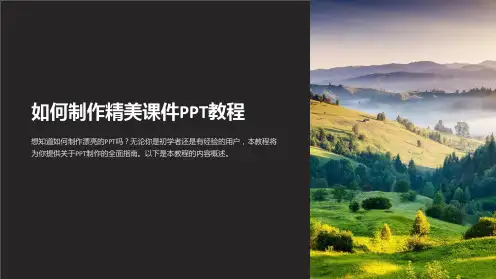
想知道如何制作漂亮的PPT吗?无论你是初学者还是有经验的用户,本教程将 为你提供关于PPT制作的全面指南。以下是本教程的内容概述。
PPT基础知识
版式设计原则
学习版式设计的基本原则,让你的PPT看起来专 业。
幻灯片视图
了解PPT的各种视图,如编辑视图、幻灯片排序 视图、幻灯片浏览视图和幻灯片放映视图等。
音频和视频的加入技巧
1
语音记录技巧
2
学习如3
音频如何加入
介绍如何将音频文件导入PPT,以达到更 生动的演示效果。
视频文件的添加
如何将视频文件嵌入幻灯片,让观众在 观看漫长的文字解释之后体验到更直观 的视觉感受。
制作完成后的优化及分享技巧
优化技巧
界面设计技巧
1
颜色搭配
如何根据不同的场合,选用合适的配色
字体搭配
2
方案。
如何根据PPT的主题,选择适合的字体。
3
布局搭配
如何利用版面设计的技巧,组织页面上 的各种元素。
文字和图片的搭配技巧
图文并茂
如何恰当地应用图文并茂的 设计原则,突出每页PPT的主 题。
图片优化处理
介绍如何使用图像编辑器优 化处理图片,让图片在PPT中 更加出色。
字体大小和颜色
如何选择最佳的字体大小和 颜色来提高PPT的阅读体验。
动画的应用技巧
动画元素的添加
如何根据不同的主题,添加动图 和表情包等元素,让你的PPT更 具趣味性。
烟花动画效果
如何利用PowerPoint的烟花效果, 在PPT中添加惊艳的视觉体验。
幻灯片切换
如何选择最佳的幻灯片切换效果 来提高演示体验。
如何基于全局设计思路,优 化完整的PPT,提高最终演示 效果。
如何制作优秀的幻灯课件-PPT课件制作技巧与分享
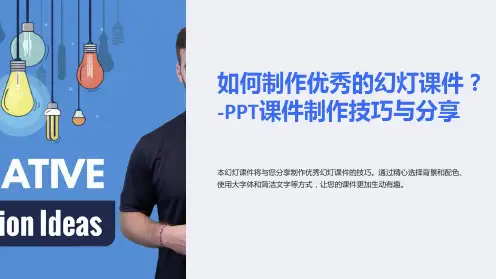
注意字体和颜色的可读性
1 字体
选择清晰易读的字体,避免使用过于花俏的字体。
2 颜色
确保文字与背景颜色形成明显的对比,使文字易于阅读。ຫໍສະໝຸດ 保持幻灯片洁,不要堆砌内容
1 简洁
2 重点
每张幻灯片上的内容保持简洁明了,避免堆砌过 多的文字和图像。
突出重点,用简洁的短语或关键词来传达主要信 息。
善用分步动画和图表来讲解复杂概念
1
分步动画
将复杂的概念分解成多个步骤,用分步动画
图表
2
逐步展示,帮助观众更好理解。
使用图表和图形直观地表示数据和关系,使 复杂概念更易于理解。
避免使用过多的特效和动画
1 适度
使用适度的特效和动画,避免过度装饰,以免分散观众的注意力。
2 简洁明了
特效和动画应服务于演示目的,而非成为幻灯片的核心。
考虑观众的视觉感受,避免引起晕眩或不适
颜色
避免使用过亮或过暗的颜色,注意观众可能对某些 颜色敏感。
字号
选择合适的字号,确保观众不需要过度努力才能阅 读幻灯片上的文字。
适当配合演讲者的讲解节奏
1 支持
幻灯课件是演讲者的辅助工具,应与演讲者的讲解相辅相成。
2 呼应
通过适当的动画和图像呼应演讲者的讲解,制造表达的一致性和视觉 联动。
素材来源合法,不侵犯版权
1 版权
2 版权免费图片网站
确保幻灯课件的文字、图片、音频和视频等素材 都是合法的,不侵犯他人的版权。
• Unsplash • Pixabay • Pexels
格式
• 使用统一的字体、字号和颜色。 • 确保标题、正文和列表的布局一致。
布局
• 使用对称的布局,使幻灯片看起来更整洁。 • 注意留白,可以聚焦观众的注意力到主要内容。
PPT制作(全教程)

培训师PPT设计技巧培训,2012
第21页,共63页。
第 21 页
2、交叉型图示
培训师PPT设计技巧培训,2012
第22页,共63页。
第 22 页
3、展开型图示
培训师PPT设计技巧培训,2012
第23页,共63页。
第 23 页
4、对比型图示
培训师PPT设计技巧培训,2012
第24页,共63页。
培训师PPT设计技巧培训,2012
第5页,共63页。
第5页
1、字库安装方法
培训师PPT设计技巧培训,2012
第6页,共63页。
第6页
(二)字体的颜色、大小、方向编辑
1、常用编辑工具:
(1)顶部工具栏
(2)底部工具栏
2、菜单栏工具:
菜单栏—格式—字体
3、输入文本框控 制字
体自动变行
培训师PPT设计技巧培训,2012
培训师PPT设计技巧培训,2012
第14页,共63页。
第 14 页
(二)如何编辑图片
图片编辑工具:
(1)PPT自带图片编辑工具 (2)简单的图片剪辑软件
培训师PPT设计技巧培训,2012
第15页,共63页。
第 15 页
图片编辑示范
培训师PPT设计技巧培训,2012
第16页,共63页。
第 16 页
培训师PPT设计技巧培训,2012
第29页,共63页。
第 29 页
3、循环图
1、主题策划 4、正式演讲
2、准备材料 3、排练
演讲的4P
1. 主题策划(Planing)
2. 准备材料(Production) 3. 练习(Practive) 4. 演讲(Presenting)
ppt制作教程图文

ppt制作教程图文PPT(幻灯片演示文稿)是一种常用的演示工具,可以结合图片、文字、图表和多媒体等,让演示内容更加生动有趣。
以下是一份关于如何制作PPT的简单教程,帮助您上手PPT制作。
第一步:规划演示内容在开始制作PPT之前,要先明确演示的目的和内容,然后进行合理的规划。
可以按照主题或者逻辑顺序来组织幻灯片的内容,确保思路清晰、易于理解。
第二步:选择合适的模板PPT提供了各种各样的模板供用户选择。
根据演示内容的风格和要求,选择一个适合的模板。
建议选择简洁、明亮的模板,避免过于花哨和复杂的设计,以确保内容更加突出。
第三步:设计幻灯片布局在选定模板之后,可以根据自己的需要对幻灯片布局进行设计。
可以通过插入标题、副标题、文字框和图片等元素进行布局设计。
要注意保持整体的平衡和一致性,不要过分拥挤或空旷。
第四步:插入内容在设计好布局之后,可以开始插入内容。
可以通过插入文本框添加标题和正文,根据需要调整字体大小和排版。
还可以通过插入图片、图表和视频等多媒体元素,以增加视觉效果和信息传递效果。
第五步:优化视觉效果为了使幻灯片更加吸引人,可以进行一些视觉效果的优化。
可以使用一些简单的动画效果来增加幻灯片的运动感。
还可以调整文字和图片的颜色、形状和大小,以适应整体设计风格。
第六步:添加转场效果为了增加幻灯片之间的连贯性和流畅性,可以在每两个幻灯片之间添加转场效果。
转场效果可以选择淡入淡出、推入或滑动等多种方式,根据需要来设置。
第七步:预览和修改完成幻灯片的制作后,一定要进行预览和修改。
可以通过预览功能查看整个演示过程,看是否有内容遗漏或者设计不合理的地方。
如果有问题,可以进行相应的修改和调整。
第八步:保存和分享当幻灯片制作完成后,可以保存为PPT格式文件,并根据需要可以将其分享给他人。
可以通过邮件附件、云服务或者文件共享平台来分享PPT。
通过以上八个简单的步骤,您就可以轻松地制作一份漂亮的PPT了。
记得要根据不同的演示目的和受众需求,选择合适的布局和设计,以达到更好的演示效果。
如何制作ppt课件的方法(精选5篇)
如何制作ppt课件的方法(精选5篇)在wps中选择新建空白演示即可打开一个空白PPT,以下这5篇如何制作ppt课件的方法是来自于山草香的如何制作ppt的范文范本,欢迎参考阅读。
PPT制作入门教程篇一新建文档新建空白页再操作开始-新建幻灯片保存ppt文件-另存为-.ppt格式-文件名可修改-保存如何制作ppt课件的方法篇二点击新建打开WPS,点击页面左侧新建。
新建空白演示点击页面上方【演示】,点击【新建空白演示】。
输入文字在空白PPT页面,点击【文本框】,在文本框内输入课件内容,调整文字布局。
插入图片点击页面右上方【图片】,在PPT中插入课件图片,调整图片大小。
点击保存点击页面左上角的【保存图标】,即可导出PPT。
ppt动画制作教程篇三首先要准备工具和素材,使用的工具就是PowerPoint2022,使用的素材是枫叶图片,一切工作准备就绪后,接下来就可以制作关于落叶的PPT动画了。
PPT动画制作第一步、打开PPT,点击视图,然后点击任务窗格(或者使用快捷方式也可以),右侧便会出现相关操作选项,调用它的目的是方便接下来的制作过程。
PPT动画制作第二步、点击右侧的下拉框,选择幻灯片版式,点击内容版式,选在空白内容(当然也可以选在其他的样式)。
PPT动画制作第三步、接着就要插入素材了,点击插入,点击图片按钮,点击来自文件,选在想要制作成动画的图片,要制作的是落叶动画,所以就选择插入枫叶图片。
PPT动画制作第四步、然后选中插入的图片,右击,选择自定义动画,当然也可以直接在右边的面板中选择自定义动画选项,然后在点击图片,同样可以实现对图片的操作。
PPT动画制作第五步、接着便是关键的操作步骤了,选中图片后点击添加效果,然后点击动作路径,选择绘制自定义路径,选择自由曲线,这样就完成了一个简单的动画的制作,以同样的方式对另外一张图片进行处理。
PPT动画制作第六步、为了使动画看起来比较有层次感,点击第二个路径,选在从上一项之后开始,这样两片枫叶就会先后掉落下来(如果想让枫叶同时飘落的话可以选择从上一项开始,这样就同时飘落了),枫叶飘落是一个很缓慢的过程,把速度降到最低。
PPT课件制作零基础入门
PowerPoint 课件制作零基础入门基础课程0 …………准备文件夹基础课程1 …………认识窗口基础课程2 …………基础课练习第01课………………插入新幻灯片第02课………………文本格式第03课………………自定义动画第04课………………自定义动画练习第05课………………插入图片第06课………………插入音乐和视频第07课………………动作设置第08课………………自动切换和循环音乐第09课………………插入Flash动画第10课………………幻灯片设计和版式第11课………………插入FLV视频PowerPoint基础入门教程制作ppt的三原则,一是幻灯片文字要精简;二是幻灯片颜色少且搭配适当;三是禁止滥用动画、声音。
做课件,需要注意:1、从内容上来说,课件中,要做的内容主要是可以说明问题的图片,可以节省时间的板书,可以协助讲解的说明,等等。
其实,课件主要是用来协助教师走整堂课的流程,对课堂重点进行重点突破的。
千万不要用课件全面代替教师的讲解。
课件毕竟为辅,学生才是主体,教师更是主导。
2、从形式上来说,课件不能过于花哨,以免有哗众取宠之嫌,要朴实,交互不能很多、很复杂,有可能会造成自己当堂操作的手忙脚乱。
色彩搭配要协调,不能过于鲜艳,对比度不要太大,色彩的搭配,体现的是教师的审美能力和美学修养。
各种动态效果,要用在实处,不能喧宾夺主,华而不实。
3、从技术上来说,课件不是为了展示技术而做。
技术上的能力,可以在课件的点滴中有所体现,人家可以从细节中看到课件作者的技术能力。
但不能为显示而显示,课件需要平实、厚重。
总之,课件的制作,体现的是作者的技术能力,对课的理解,对教材的剖析能力。
新建文件夹返回PowerPoint是一个演示文稿幻灯片制作软件,属于微软的Office系列,国产的是WPS中的金山演示演示文稿由幻灯片,文本、图片、动画、效果等各个方面,我们先来做好准备工作;1、打开我的文档1)在桌面上双击“我的文档”图标,进入文件夹;2)在空白处单击鼠标右键,在出来的菜单中选择“新建”命令;3)在出来的下一级菜单中,选择上边的“文件夹”命令;4)这时在工作区出来一个新的文件夹,名称那儿是蓝色的,按退格键删除里头的“新建文件夹”,然后输入自己姓名的拼音,输好后再用鼠标点一下图标,这样一个自己名字的文件夹就建好了;这儿也可以输汉字,点击输入法图标,选择一个汉字输入法,输入自己的名字就可以;5)在图标上双击,进入文件夹看一下,由于是新建的文件夹,里头还是空的,后面我们会逐渐保存上自己的文件;本节学习了新建文件夹的一般方法,如果你成功地完成了练习,请继续学习;PowerPoint基础入门教程界面窗口返回启动PowerPoint,点开始-所有程序-Microsoft Office-Microsoft Office PowerPoint 2003,就可以打开一个窗口;窗口分成三栏,中间宽大的是工作区,左边是幻灯片的序号,右边是任务属性窗格,幻灯片主要在中间的工作区中进行;1、空白幻灯片1)在工作区中间有两个虚线框,里面写着“单击此处...”,这个就是文本框,文本框是用来输入文字的;2)把鼠标移到第一个文本框的虚线上,这是鼠标指针变成一个花的形状,点一下左键选中文本框;。
零基础学做ppt课件,如何制作ppt教程基础教程
零基础学做ppt课件,如何制作ppt教程基础教程这是零基础学做ppt课件,如何制作ppt教程基础教程,是优秀的中班科学教案文章,供老师家长们参考学习。
怎么制作ppt课件教程要确保电脑中安装了Office办公软件,这样里面就会包含相应的Microsoft PowerPoint工具。
接下来,在桌面新建一个PPT,建好后双击并打开。
首先录制好该张幻灯片的解说词,并保存为声音文件。
选择你要加入解说词的幻灯片作为当前操作的幻灯片,执行“幻灯片放映”菜单下的“幻灯片切换”命令。
首先,点击打开ppt,打开之后,我们写好字以后,选中这个文字。
文字的大小要先调整好。
选中以后,点击上面的动画,然后选择自定义动画,就可以了。
准备素材:主要是准备演示文稿中所需要的一些图片、声音、动画等文件。
确定方案:对演示文稿的整个构架作一个设计。
初步制作:将文本、图片等对象输入或插入到相应的幻灯片中。
如何学会制作ppt课件1、首先,点击打开ppt,打开之后,我们写好字以后,选中这个文字。
文字的大小要先调整好。
选中以后,点击上面的动画,然后选择自定义动画,就可以了。
2、在做PPT前,需要有一个简单的构思,可以做一个思维导图,将你要讲的内容分为几个大的方面和几个小点,这样才能思路清晰,不会让人感到杂乱无章。
3、首先,打开一个PPT,首页是添加大标题和小标题的,可以添加课件的标题。
可以用【艺术字】添加标题。
如果要添加PPT,点击工具栏的【新建幻灯片】,可以自由选择PPT模板。
新手学ppt怎么做新手学做ppt步骤:如果是0基础的人,首先要做的事打开PPT 软件,新建空白页,然后挨个了解软件功能。
初学者做ppt课件方法如下:新建ppt文件,ppt文件的标准格式为.ppt和.pptx。
创建方式:右击桌面空白处,选择【新建ppt文件】;或打开【powerpoint】软件,点击【新建幻灯片】。
输入主标题和副标题。
新手想要学做ppt,可以按以下方法操作:首先了解PPT的界面,布局,熟悉工作界面。
【完整版】PPT课件制作全流程教程-超详细!
让你的PPT课件脱颖而出,吸引观众的注意力,本教程将教会你一些技巧和方 法,让你的演示更加生动有趣。
制作PPT课件的重要性
1 扣人心弦
以故事性和情感触动的方式展示信息,让观 众乐于听取。
2 专业形象
通过优秀的设计和布局展示你的专业知识和 技能。
3 提升表达
案例分析和实践操作
1
实践操作
2
通过实践操作,深化对PPT课件制作的理
解和熟练度。
3
案例分析
分析成功的PPT课件案例,学习其中的成 功因素和技巧。
反馈和改进
根据反馈和实践经验,不断改善和提高 PPT课件的制作水平。
有效地组织和传达信息,使观众更容易理解 和记住内容。
4 创造影响
通过引人注目的演示技巧和技术,留下持久 的印象。
PPT课件制作全流程概述
主题选择
选择能够引起观众兴趣的主题,与演讲内容相 符。
结构规划
确定PPT的整体结构,包括引言、主要部分和结 论。
信息搜集
收集有关主题的相关信息,通过研究来支撑你 的演示。
组织
将信息整理成一个逻辑有序的结 构,以便清楚地传达。
可视化
使用图表、图像和重点来帮助观 众更好地理解和记住信息。
PPT课件配图和动画的使用技 巧
1 图像选择
选择高质量的图片,与内容相关且视觉吸引力强。
2 动画效果
适当使用动画效果,增强演示内容的可读性和参与感。
3 过渡效果
使用合适的过渡效果来引导观众的注意力和重点转换。
设计布局
选择适合主题和目标观众的布局,确保可读性 和视觉吸引力。
PPT课件的结构和设计要点
